数据是表格的重要组成部分,在表格中输入的数据类型很多,有文本、数值和货币等。下面以创建物品领用表为例,学习在excel2013中添加文本型数据,一般包括汉字、英文字母等,阿拉伯数字......
2021-06-25 18 excel,excel2013,excel添加文本型数据
使用数据透视表进行筛选时,只要活动字段已经添加到数据透视表中,就可以进行。其筛选方式与在一般的数据清单中使用的筛选功能相似,这节课由excel教程网季老师为大家讲述excel2010表格中筛选数据透视表数据的方法。
一、筛选数据透视表中的数据
1、筛选日期
打开excel表格,在数据透视表中单击“行标签”右侧的下三角按钮,在“选择字段”下拉列表框中选择“时间”选项,在其下方选择要查看的时间,如勾选“2012/6/1”和“2012/6/3”复选框,如下图所示。
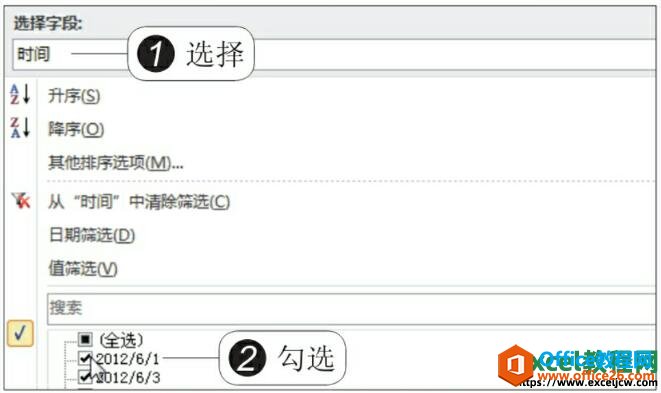
图1
2、筛选日期和第二车间后的效果
以同样的方法将行标签的选择字段设置为“部门”,勾选“第二车间”复选框,继续筛选出第二车间的材料领取情况,单击“确定”按钮后,就可以查看在6月1日和6月3日第二车间材料领取情况,如下图所示。
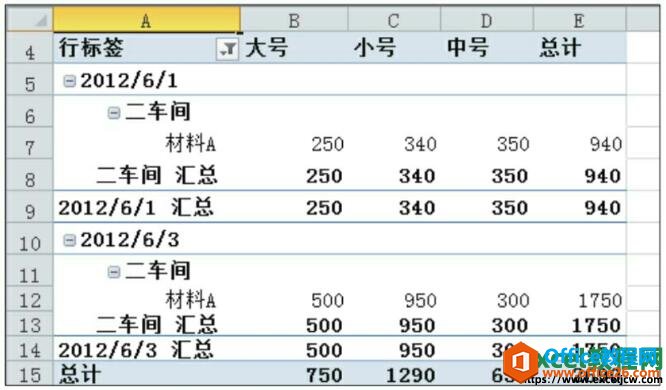
图2
3、筛选材料规格
在此基础上,单击“列标签”右侧的下三角按钮,在展开的下拉列表中勾选“大号”和“中号”复选框,如下图所示。

图3
4、显示筛选结果
单击“确定”按钮后即可筛选出材料规格为大号和中号的材料领取情况,如下图所示。
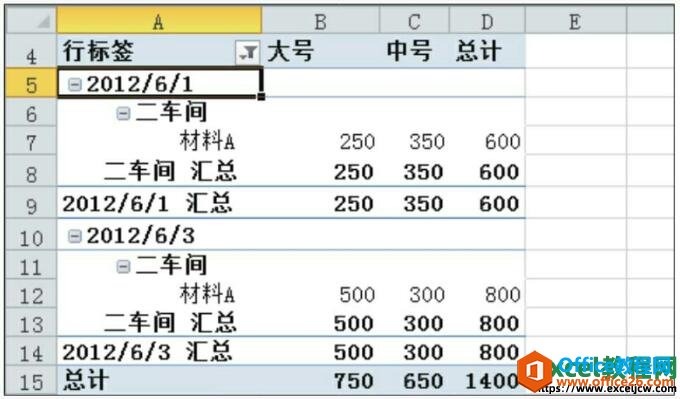
图4
二、使用切片器筛选数据
在数据透视表中,另一筛选数据的方式就是利用切片器筛选,虽然在透视表中通过普通的字段筛选也能达到目的,但是这种操作方式不直接也不直观,不能满足要求,于是可视化筛选的切片器便应运而生。
1、插入切片器
切换至“数据透视表工具”下的“选项”选项卡,在“排序和筛选”组中单击“插入切片器”按钮,在展开的下拉列表中单击“插入切片器”选项,如下图所示。
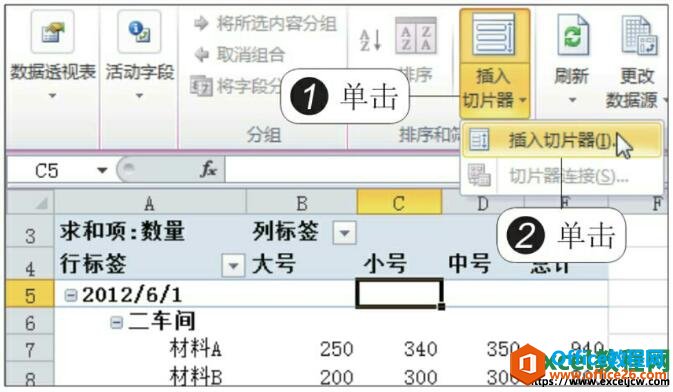
图5
2、插入切片器的效果
弹出“插入切片器”对话框,勾选要创建的切片器字段对应的复选框,如“时间”、“部门”、“材料名称”,单击“确定”按钮后,在工作表中就插入了相应的切片器,如下图所示。
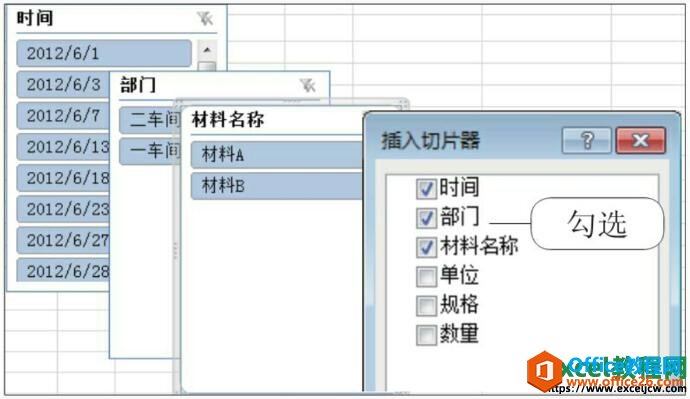
图6
3、设置单个筛选条件
若要查看二车间6月的材料领取情况,只需在“部门”切片器中单击“二车间”选项即可,数据透视表中就会显示出二车间的信息,如下图所示。
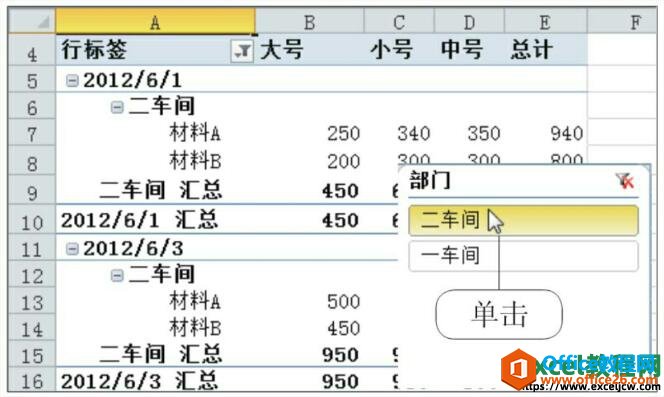
图7
4、设置多个筛选条件
若要查看二车间在6月13日材料A的领取情况,只需在“时间”切片器中单击“2012/6/13”选项,并且在“材料名称”切片器中单击“材料A”即可,如下图所示。
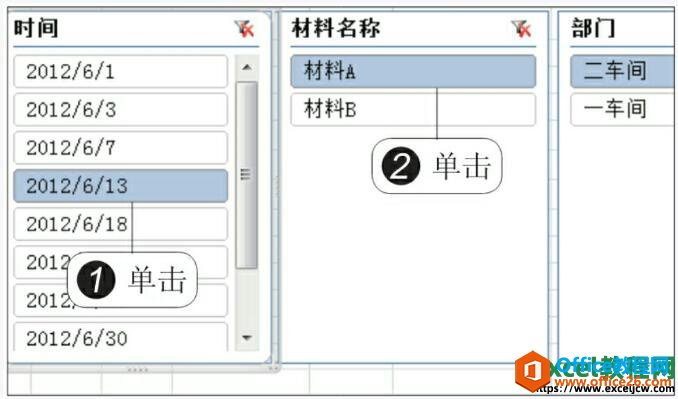
图8
5、使用切片器筛选的结果
此时数据透视表中就只显示出6月13日二车间对材料A的领用情况,如下图所示。
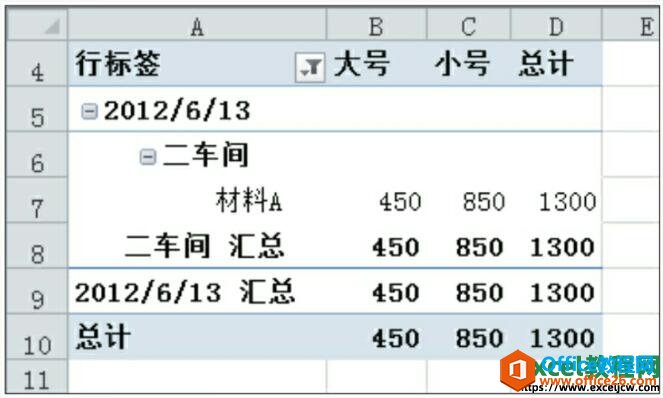
图9
用户可对插入的切片器进行美化,一种最快捷的方式就是直接套用系统内置的多种默认的切片器样式。只需在单击切片器后,单击“切片器工具”下的“选项”选项卡下的“切片器样式”组中的快翻按钮,在展开的库中选择相应的样式即可。
标签: excel2010 表格 中 筛选 数据 透视 表 的 方法
相关文章

数据是表格的重要组成部分,在表格中输入的数据类型很多,有文本、数值和货币等。下面以创建物品领用表为例,学习在excel2013中添加文本型数据,一般包括汉字、英文字母等,阿拉伯数字......
2021-06-25 18 excel,excel2013,excel添加文本型数据

管理条件格式主要包括新建条件格式规则、编辑规则、删除规则、设置多个条件规则的优先顺序操作等,要使用这些操作需要先调出条件格式规则管理器,今天我们就为大家介绍一下excel2010中......
2021-06-25 91 excel2010,中,条件,格式,规则,管理,的,使用方法,
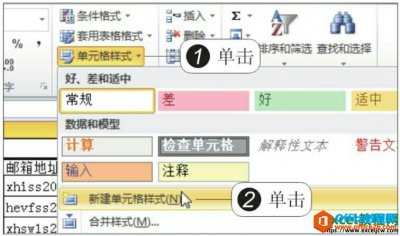
用户除了可以在excel2010中套用内置单元格样式外,还可以在excel2010中自定义单元格样式,从而使新建的单元格样式更加符合实际需要,更加独特符合统一性。 1、新建单元格样式 打开excel表格,......
2021-06-25 109 如,何在,excel2010,中,自定义,单元格,样式,用户,
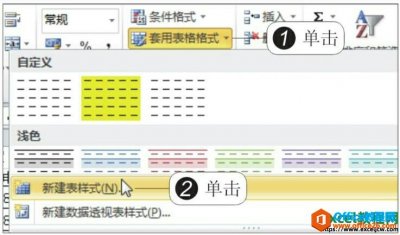
前面一节课程我们讲了excel2010套用软件内置表格样式的操作方法,在excel2010中新建表格样式主要是对表元素﹙如第一行条纹、第二列条纹、标题行的字体、边框、填充等﹚进行设置,从而使新......
2021-06-25 176 如,何在,excel2010,中,新建,表格,样式,前面,一节,

用户除了可以使用Excel 2010系统提供的条件格式来分析数据外,还可以在excel2010中使用公式自定义设置条件格式规则,即通过公式自行编辑条件格式规则,以便使条件格式的运用更为灵活。 1、......
2021-06-25 16 如,何在,excel2010,中,使用,公式,自定义,设置,